Sie können die Mulitifunktionsleiste für Ihre Anforderungen anpassen, indem Sie ihre Darstellung ändern und ihre Registerkarten und Gruppen neu anordnen.
 Video: Anpassen der Multifunktionsleistenoberfläche
Video: Anpassen der Multifunktionsleistenoberfläche
So verschieben Sie Registerkarten auf der Multifunktionsleiste
- Ziehen Sie die Beschriftung der Registerkarte bei gedrückter Strg-Taste an die gewünschte Position in der Multifunktionsleiste.
So verschieben Sie Gruppen auf der Multifunktionsleiste
| Funktion | Vorgang |
|---|---|
| Verschieben einer Gruppe in der Multifunktionsleiste | Ziehen Sie die Beschriftung der Gruppe an die gewünschte Position in der Multifunktionsleiste. |
| Verschieben einer Gruppe aus der Multifunktionsleiste | Ziehen Sie die Beschriftung der Gruppe in den Zeichenbereich oder auf den Desktop. |
| Zusammenführen verschiebbarer Gruppen | Ziehen Sie eine Gruppe über die andere. |
| Verschieben fixierter Elemente als Gruppe | Ziehen Sie den Mauszeiger über die Gruppe, um einen Griff an der linken Seite anzuzeigen. Ziehen Sie den Griff an die gewünschte Stelle.
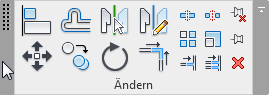 |
| Zurückverschieben einer frei stehenden Gruppe in die Multifunktionsleiste | Ziehen Sie den Mauszeiger über die Gruppe, um ein Steuerelement in der rechten oberen Ecke anzuzeigen, und wählen Sie Gruppen wieder zur Multifunktionsleiste hinzufügen. |
So ändern Sie die Darstellung der Multifunktionsleiste
| Funktion | Vorgang |
|---|---|
| Angeben der bevorzugten Methode zum Minimieren der Multifunktionsleiste | Klicken Sie rechts neben den Registerkarten der Multifunktionsleiste auf den rechten Pfeil, und wählen Sie das gewünschte Verhalten: Auf Registerkarten verkleinern, Auf Gruppentitel verkleinern, Auf Gruppenschaltflächen minimieren oder Durch alle wechseln.
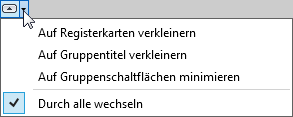 |
| Anzeigen der vollständigen Multifunktionsleiste oder Minimieren der Multifunktionsleiste, sodass nur die Registerkarten, die Gruppen oder Gruppenschaltflächen sichtbar bleiben | Klicken Sie rechts neben den Registerkarten der Multifunktionsleiste auf den linken Pfeil, um die Darstellung der Multifunktionsleiste zu wechseln. Mit dieser Funktion können Sie zwischen der Anzeige der vollständigen Multifunktionsleiste oder der bevorzugten Methode, diese zu minimieren, wechseln, oder alle Anzeigeoptionen nacheinander durchgehen.
|
| Ausblenden der Gruppentitel | Klicken Sie mit der rechten Maustaste in einen leeren (grauen) Bereich der Multifunktionsleiste, und wählen Sie Gruppentitel anzeigen. |
So ändern Sie das Verhalten der Registerkarten
Sie können steuern, welche Registerkarte angezeigt wird, nachdem Sie ein Werkzeug deaktivieren oder eine Auswahl aufheben: Die Registerkarte Ändern oder die zuvor angezeigte Registerkarte. Sie können auch festlegen, dass keine kontextabhängige Registerkarte angezeigt werden soll, wenn Sie Elemente auswählen.
- Klicken Sie auf Registerkarte Datei
 Optionen.
Optionen.
- Legen Sie im Dialogfeld Optionen auf der Registerkarte Benutzeroberfläche unter Anzeigeverhalten von Registerkarten die Einstellungen nach Bedarf fest.
So setzen Sie die Multifunktionsleiste und den Schnellzugriff-Werkzeugkasten zurück
Wenn Sie die Multifunktionsleiste zurücksetzen müssen, um die Vorgabeeinstellungen wiederherzustellen, löschen Sie die Datei UIState.dat.
UIState.dat befindet sich im folgenden Ordner:
%APPDATA%\Autodesk\Revit\Autodesk Revit LT 2023 Release\<Sprache>